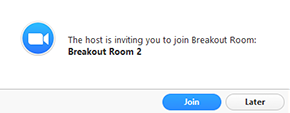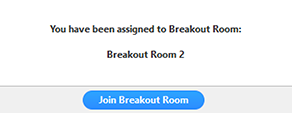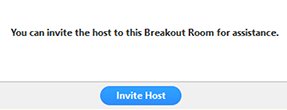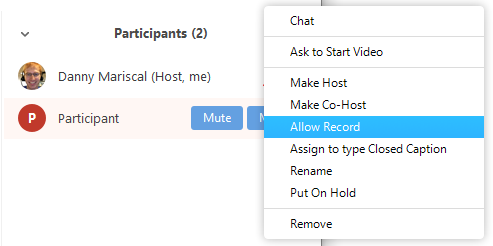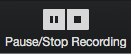Þegar stjórnandi fundar ætlar að skipta þátttakendum niður í mismunandi fundarherbergi, þá birtist gluggi í Zoom forritinu. Smelltu á Join til að fara inn í herbergið.
Ef þú smellir á Later, þá getur þú farið seinna í herbergið með því að smella Breakout Rooms.
Smelltu síðan á Join Breakout Room til að fara inn í herbergið.
...
- Stilla hljóðanemann (e. Mute/unmute)
- Stilla myndavélin (e. Start/Stop Video)
- Deila skjánum (e. Share screen)
- Spjall (e. Chat)
- Taka upp fundinn (e. Record)
- Óska eftir aðstoð hjá skipuleggjanda fundar (e. Ask for Help)
- Eftir að hafa smellt á Ask for Help, þá þarf að staðfesta að bjóða skipuleggjanda funar í fundarherbergið.
- Eftir að hafa smellt á Ask for Help, þá þarf að staðfesta að bjóða skipuleggjanda funar í fundarherbergið.
Hægt er að taka upp einstaka fundi í hverju fundarherbergi. En fyrst þarf að biðja skipuleggjanda fundar um leyfi til þess að taka upp, nema þegar skipuleggjandi er nú þegar búinn að heimila fyrir upptökur.
Til að hefja upptöku, smelltu á Record hnappinn í Zoom. Hægt er að setja upptöku á pásu og stöðva hana með því að smella á Pause/Stop Recording.
Efst í vinstra horninu í Zoom er mynd sem sýnir að upptaka sé í gangi. Þar er einnig hægt að setja á pásu og stöðva upptöku.
Til að fara úr fundarherbergi er nóg að smella á Leave Breakout Room og þá fara notendur inn á aðal Zoom fundinn.
Stundum stillir skipuleggjandi fundar tímamörk á fundarherbergin. Þegar sú stilling er virk þá enda fundir annað hvort snögglega eða það byrjar að telja niður frá 60 sekúndum.